2020 CITROEN C5 AIRCROSS audio
[x] Cancel search: audioPage 264 of 292

18
Povezivanje pametnog telefona
pomoću funkcije MirrorLinkTM
Funkcija MirrorLinkTM zahteva korišćenje
kompatibilnog pametnog telefona
i
k
ompatibilnih aplikacija.
Iz sistema pritisnite " Applications"
(Aplikacije) da bi se prikazala
primarna stranica.
Pritisnite " Connectivity " da biste prešli na
funkciju MirrorLink
TM.
Pritisnite " MirrorLink
TM" da biste
pokrenuli aplikaciju u
sistemu.
U zavisnosti od pametnog telefona, možda će
biti neophodno aktivirati funkciju " MirrorLinkTM".
Prilikom postupka prikazuje se više
stranica na ekranu povezanih sa
određenim funkcijama.
Prihvatite da biste pokrenuli i
dovršili
povezivanje. Kada se uspostavi veza, prikazuje se stranica
sa aplikacijama koje su prethodno preuzete
na vaš pametni telefon i
kompatibilne su sa
tehnologijom MirrorLink
TM.
Na margini prikaza MirrorLinkTM ostaje
dostupan pristup izboru različitih izvora zvuka
pomoću dugmadi osetljivih na dodir koja se
nalaze na gornjoj traci.
Pristup menijima sistema može da se izvrši
u
svakom trenutku pomoću tastera koji su za to
namenjeni.
U zavisnosti od kvaliteta vaše mreže,
može biti potrebno da se sačeka
dostupnost aplikacija.
Povezivanje pametnog telefona
pomoću aplikacije Android Auto
Funkcija " Android Auto " zahteva
korišćenje kompatibilnog pametnog
telefona i
aplikacija. Prilikom postupka prikazuje se više
stranica na ekranu povezanih sa
određenim funkcijama.
Prihvatite da biste pokrenuli i
dovršili
povezivanje.
Na margini prikaza Android Auto, različiti audio
izvori ostaju dostupni pomoću tastera osetljivih
na dodir koji se nalaze na gornjoj traci.
Pristup menijima sistema može da se izvrši
u svakom trenutku pomoću tastera koji su za to
namenjeni.
U režimu Android Auto, funkcija za
prikazivanje menija se deaktivira kratkim
pritiskom na ekran sa tri prsta.
U zavisnosti od kvaliteta vaše mreže,
može biti potrebno da se sačeka
dostupnost aplikacija.
Prilikom povezivanja pametnog
telefona sa sistemom, preporučuje
se da pokrenete "Bluetooth"
® na
pametnom telefonu.
Priključite USB kabl. Pametni telefon
se puni kada je povezan USB
kablom.
Priključite USB kabl. Pametni telefon
se puni kada je povezan USB
kablom.
Aplikacije vozila
Pritisnite Aplikacije da bi se
prikazala primarna stranica.
Pritisnite " Aplikacije vozila " da bi se prikazala
početna stranica aplikacija.
Iz sistema pritisnite "
Applications"
(Aplikacije) da bi se prikazala
primarna stranica.
Pritisnite " Connectivity " (Povezanost) da biste
prešli na funkciju "Android Auto". Pritisnite "
Android Auto " da biste
pokrenuli aplikaciju u sistemu.
CITRO
Page 265 of 292

19
Internet pregledač
Pritisnite Aplikacije da bi se
prikazala primarna stranica.
Pritisnite " Povezanost " da biste prešli na
funkciju " Internet pregledač ".
Pritisnite " Internet pregledač "da bi se
prikazala početna stranica pregledača.
Izaberite svoju zemlju stanovanja.
Pritisnite " OK" da biste sačuvali
i
pokrenuli pregledač.
Povezivanje sa internetom vrši se putem
mrežnog povezivanja koje se dobija od
vozila ili od korisnika.
Bluetooth connection®
Uključite funkciju Bluetooth telefona
i uverite se da ga "svi mogu videti"
(konfiguracija telefona).
Postupak sa telefona
Izaberite naziv sistema na listi
otkrivenih uređaja.
U sistemu, prihvatite zahtev za povezivanje sa
telefona. Da biste dovršili uparivanje, bez obzira
na postupak (na telefonu ili u
sistemu),
proverite da li je isti kôd prikazan
u sistemu i na telefonu.
Postupak iz sistema
Pritisnite
Aplikacije da bi se
prikazala primarna stranica.
Pritisnite dugme " OPCIJE" da biste pristupili
drugoj strani.
Pritisnite " Bluetooth konekcija ".
Izaberite " Tr a ž e n j e".
Prikazuje se lista otkrivenih telefona.
Ako postupak uparivanja ne uspe, preporučuje
se da deaktivirate, a zatim ponovo aktivirate
funkciju Bluetooth na telefonu.
Izaberite naziv željenog telefona
na listi.
U zavisnosti od tipa telefona, možda ćete
imati opciju da prihvatite ili ne prihvatite
prenos kontakata i
poruka.
Deljenje konekcije
Sistem nudi povezivanje telefona sa 3 profila:
- " T
elefon " (komplet za slobodne ruke, samo
telefon),
-
" S
treaming " (strimovanje: bežična
reprodukcija audio datoteka sa telefona),
-
" P
odaci mobilnog interneta ".
Profil " Podaci mobilnog interneta " mora
biti aktiviran za povezivanje navigacije
(u slučaju da vozilo nije opremljeno
opremom za uslugu "Poziv za pomoć
u
slučaju nužde"), nakon što prethodno
aktivirate deljenje ove veze na svom
pametnom telefonu.
Izaberite jedan ili više profila.
Pritisnite " OK" za potvrdu.
Wi- Fi veza
Mrežna veza putem pametnog telefona Wi-Fi.
Pritisnite Aplikacije da bi se
prikazala primarna stranica.
Pritisnite dugme " OPCIJE" da biste pristupili
drugoj strani.
.
CITRO
Page 267 of 292
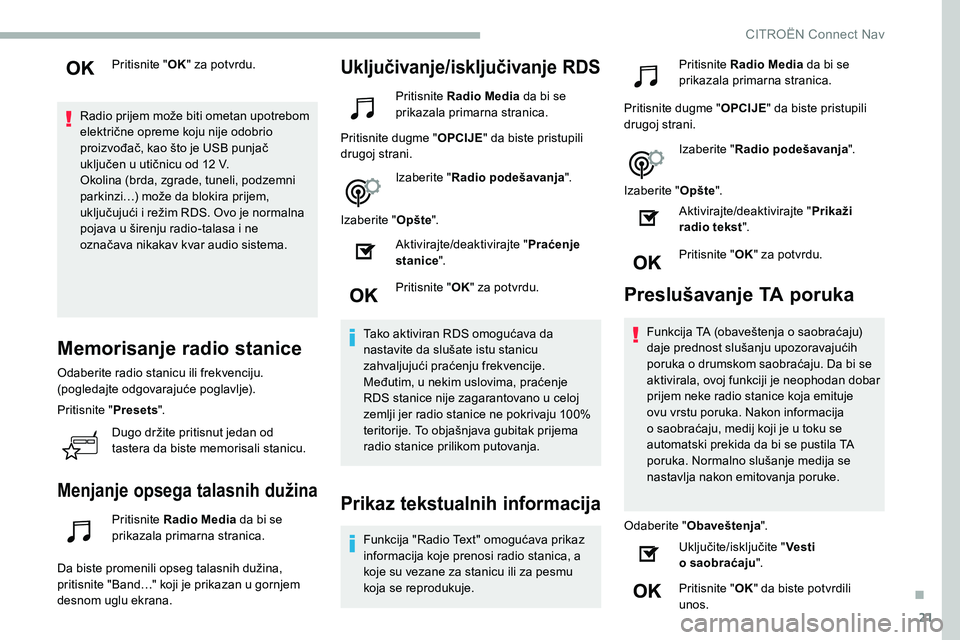
21
Pritisnite "OK" za potvrdu.
Radio prijem može biti ometan upotrebom
električne opreme koju nije odobrio
proizvođač, kao što je USB punjač
uključen u
utičnicu od 12 V.
Okolina (brda, zgrade, tuneli, podzemni
parkinzi…) može da blokira prijem,
uključujući i
režim RDS. Ovo je normalna
pojava u
širenju radio-talasa i ne
označava nikakav kvar audio sistema.
Memorisanje radio stanice
Odaberite radio stanicu ili frekvenciju.
(pogledajte odgovarajuće poglavlje).
Pritisnite " Presets".
Dugo držite pritisnut jedan od
tastera da biste memorisali stanicu.
Menjanje opsega talasnih dužina
Pritisnite Radio Media da bi se
prikazala primarna stranica.
Da biste promenili opseg talasnih dužina,
pritisnite "Band…" koji je prikazan u
gornjem
desnom uglu ekrana.
Uključivanje/isključivanje RDS
Pritisnite Radio Media da bi se
prikazala primarna stranica.
Pritisnite dugme " OPCIJE" da biste pristupili
drugoj strani.
Izaberite " Radio podešavanja ".
Izaberite " Opšte".
Aktivirajte/deaktivirajte " Praćenje
stanice ".
Pritisnite " OK" za potvrdu.
Tako aktiviran RDS omogućava da
nastavite da slušate istu stanicu
zahvaljujući praćenju frekvencije.
Međutim, u nekim uslovima, praćenje
RDS stanice nije zagarantovano u
celoj
zemlji jer radio stanice ne pokrivaju 100%
teritorije. To objašnjava gubitak prijema
radio stanice prilikom putovanja.
Prikaz tekstualnih informacija
Funkcija "Radio Text" omogućava prikaz
informacija koje prenosi radio stanica, a
koje su vezane za stanicu ili za pesmu
koja se reprodukuje. Pritisnite
Radio Media da bi se
prikazala primarna stranica.
Pritisnite dugme " OPCIJE" da biste pristupili
drugoj strani.
Izaberite " Radio podešavanja ".
Izaberite " Opšte".
Aktivirajte/deaktivirajte " Prikaži
radio tekst ".
Pritisnite " OK" za potvrdu.
Preslušavanje TA poruka
Funkcija TA (obaveštenja o saobraćaju)
d aje prednost slušanju upozoravajućih
poruka o
drumskom saobraćaju. Da bi se
aktivirala, ovoj funkciji je neophodan dobar
prijem neke radio stanice koja emituje
ovu vrstu poruka. Nakon informacija
o
saobraćaju, medij koji je u toku se
automatski prekida da bi se pustila TA
poruka. Normalno slušanje medija se
nastavlja nakon emitovanja poruke.
Odaberite " Obaveštenja ".
Uključite/isključite " Vesti
o
saobraćaju ".
Pritisnite " OK" da biste potvrdili
unos.
.
CITRO
Page 268 of 292

22
Radio DAB (Digital Audio
Broadcasting)
Digitalni radio
Digitalni radio vam omogućava slušanje
višeg kvaliteta.
Različiti "multipleksi/skupovi" nude izbor
radio stanica poređanih po abecednom
redosledu.Pritisnite Radio Media da bi se
prikazala primarna stranica.
Pritisnite "Band…" u gornjem desnom uglu ekrana
da biste prikazali opseg talasnih dužina DAB.
DAB-FM tracking
"DAB" ne pokriva 100% teritorije.
Kada je digitalni signal loš, "DAB-FM
automatsko praćenje" vam omogućava
da nastavite sa slušanjem iste stanice,
automatskim prebacivanjem na
odgovarajuću analognu FM stanicu (ako
postoji).
Pritisnite Radio Media da bi se
prikazala primarna stranica.
Pritisnite dugme " OPCIJE" da biste pristupili
drugoj strani. Izaberite "
Radio podešavanja ".
Izaberite " Opšte".
Aktivirajte/deaktivirajte " FM- DAB
praćenje ".
Aktivirajte/deaktivirajte " Praćenje
stanice ".
Pritisnite " OK".
Ukoliko je aktivirano "DAB-FM automatsko
praćenje", može doći do usporavanja od
nekoliko sekundi dok sistem ne prebaci
na analogni radio "FM" sa povremenim
variranjem jačine zvuka.
Kada kvalitet digitalnog signala postane
dobar, sistem se automatski prebacuje
nazad na "DAB".
Ako stanica "DAB" koja se sluša nije
dostupna u
FM-u (opcija "DAB- FM"
je siva) ili ako "Automatsko DAB/FM
praćenje" nije aktivirano, dolazi do prekida
zvuka kada kvalitet digitalnog signala
postane loš.
Mediji
USB port
Ubacite memorijsku karticu USB u USB ulaz
i li povežite periferni uređaj USB u USB ulaz
pomoću odgovarajućeg kabla (ne dobija se).
Da biste zaštitili sistem, nemojte da
koristite USB čvorište.
Sistem pravi liste numera (u privremenoj
memoriji) čije vreme stvaranja može biti od
nekoliko sekundi do nekoliko minuta pri pr vom
povezivanju.
Smanjite broj datoteka koje nisu muzičke i
broj
fascikli da biste smanjili vreme čekanja.
Spiskovi numera se ažuriraju pri svakom
prekidu kontakta ili pri priključivanju USB.
Ova lista se memoriše: ako se ne modifikuje,
sledeće vreme učitavanja biće kraće.
CITRO
Page 269 of 292

23
Pomoćna utičnica (AUX)
U zavisnosti od opreme
Ovaj izvor je dostupan samo ako je "Auxiliary
input" izabran u audio podešavanjima.
Povežite prenosivi uređaj (MP3
čitač…) na
pomoćnu utičnicu koristeći audio kabl (nije
isporučen).
Najpre podesite jačinu zvuka na prenosivom
uređaju (na visoki nivo). Zatim podesite jačinu
zvuka na audio sistemu.
Kontrolama se upravlja uz pomoć prenosivog
uređaja.
CD čitač
U zavisnosti od opreme
Umetnite CD u
čitač.
Izbor izvora
Pritisnite Radio Media da bi se
prikazala primarna stranica. Izaberite "
Izvor".
Izaberite izvor.
Gledanje videa
Umetnite USB memorijsku karticu u USB port.
I zaberite " Izvor".
Izaberite Video da biste pustili
video.
Da biste uklonili USB memorijsku
karticu, pritisnite dugme za
pauziranje da biste zaustavili video,
a zatim izvucite karticu.
Bluetooth® audio strimovanje
Strimovanje omogućava slušanje muzike sa
pametnog telefona.
Profil Bluetooth mora da bude aktiviran; pr vo
podesite jačinu zvuka na prenosivom uređaju
(na visok nivo).
Zatim podesite jačinu zvuka na audio sistemu.
Ako očitavanje ne započne automatski, možda
je neophodno pokrenuti audio reprodukciju sa
telefona.
Upravljanje se vrši sa prenosivog uređaja ili
korišćenjem tastera sistema koji su osetljivi na dodir.
Kada je obavljeno povezivanje u režimu
s trimovanja, sadržaj telefona postaje izvor
medija.
Povezivanje čitača Apple®
Prikačite čitač Apple® na USB port pomoću
odgovarajućeg kabla (ne isporučuje se).
Očitavanje počinje automatski.
Upravljanje sadržajem vrši se preko audio-
sistema.
Dostupna klasifikacija sadržaja se
preuzima sa priključenog prenosivog
uređaja (izvođači/albumi/žanrovi/plejliste/
audio-knjige/podkastovi).
Podrazumevana klasifikacija koja se
koristi je prema izvođaču. Za promenu
rasporeda, vratite se do pr vog nivoa
menija, zatim odaberite željenu
klasifikaciju (na primer, spiskovi numera) i
potvrdite da biste se spustili kroz meni do
željene numere.
Verzija softvera audio-sistema može biti
nekompatibilna sa generacijom vašeg Apple
®
plejera.
Komande za video su dostupne jedino na
ekranu na dodir.
Pritisnite Radio Media da bi se
prikazala primarna stranica.
.
CITRO
Page 270 of 292

24
Informacije i saveti
Ovaj sistem podržava USB uređaje sa
velikom memorijom, BlackBerry® uređaje
ili Apple® plejere preko USB portova. Kabl
adaptera nije isporučen.
Uređajem se upravlja preko komandi
audio-sistema.
Ostali periferni uređaji, koje sistem ne
prepoznaje nakon konekcije, moraju biti
uključeni u
pomoćnu utičnicu pomoću
Jack kabla (ne dobija se) ili putem
Bluetooth striming funkcije, u zavisnosti od
kompatibilnosti.
Da biste zaštitili sistem, nemojte da
koristite USB čvorište.
Audio oprema očitava samo audio datoteke
sa ekstenzijom ".wma,.aac,.flac,.ogg i.mp3"
sa protokom podataka između 32
Kbps
i
320
Kbps.
Podržava i
režim VBR (promenljiva brzina
protoka).
Nijedan drugi tip datoteka (.mp4
itd.) nije
moguće pročitati.
Datoteke tipa ".wma" bi trebalo da budu prema
standardu wma 9.
Podržane frekvencije uzorkovanja su 32, 44
i
48
KHz. Preporučuje se da nazivi fajlova imaju manje
od 20
znakova i da ne sadrže specijalne
znakove (npr: " " ?.; ù) kako bi se izbegli
problemi sa čitanjem i prikazom.
Koristite isključivo USB kartice u formatu
FAT32 (tabela razmeštaja datoteka).
Preporučuje se korišćenje originalnog
kabla USB za prenosivi uređaj.
CD čitač (u zavisnosti od opreme).
Da biste mogli da reprodukujete narezane CDR
ili CDRW diskove, ako je moguće, izaberite
standarde ISO
9660 nivo 1, 2 ili Joliet kada
narezujete CD.
Ako je disk narezan u
nekom drugom formatu,
može da se desi da očitavanje bude otežano.
Preporučljivo je da uvek koristite iste standarde
narezivanja na jednom disku, sa što je moguće
manjom brzinom (maksimalno 4x) radi boljeg
kvaliteta zvuka.
U posebnim slučajevima CD-ova snimanih
u
više sesija, preporučuje se Joliet standard.
Telefon
Uparivanje telefona preko
Bluetooth® veze
Uključite funkciju Bluetooth telefona
i uverite se da ga "svi mogu videti"
(konfiguracija telefona).
Postupak sa telefona
Izaberite naziv sistema na listi
otkrivenih uređaja.
U sistemu, prihvatite zahtev za povezivanje sa
telefona.
Da biste dovršili uparivanje, bez obzira
na postupak (na telefonu ili u
sistemu),
proverite da li je isti kôd prikazan
u
sistemu i na telefonu.
Postupak iz sistema
Pritisnite Telefon da bi se prikazala
primarna stranica.
Pritisnite " Bluetooth search ".
Ili
CITRO
Page 271 of 292

25
Izaberite "Tr a ž e n j e".
Prikazuje se lista otkrivenih telefona.
Ako postupak uparivanja ne uspe, preporučuje
se da deaktivirate, a zatim ponovo aktivirate
funkciju Bluetooth na telefonu.
Izaberite naziv željenog telefona
na listi.
Deljenje konekcije
Sistem nudi povezivanje telefona sa 3 profila:
- " T
elefon " (komplet za slobodne ruke, samo
telefon),
-
"A
udio streaming " (striming: bežična
reprodukcija audio fajlova iz telefona),
-
" P
odaci mobilnog interneta ".
Aktivacija profila "Podaci mobilnog
interneta " je obavezna za povezivanje
navigacije, nakon što se prethodno aktivira
deljenje ove konekcije na pametnom telefonu.
Izaberite jedan ili više profila.
Pritisnite " OK" za potvrdu. U zavisnosti od tipa telefona, možda ćete
imati opciju da prihvatite ili ne prihvatite
prenos kontakata i
poruka.
Automatsko ponovno povezivanje
Po povratku u vozilo, ako je poslednje
p ovezani telefon ponovo prisutan, on
se automatski prepoznaje i
u roku od
30
sekundi od davanja kontakta vrši
se automatsko uparivanje (Bluetooth
aktiviran).
Da biste izmenili profil povezivanja: Pritisnite Telefon da bi se prikazala
primarna stranica.
Pritisnite dugme " OPCIJE" da biste pristupili
drugoj strani.
Izaberite " Bluetooth konekcija "
da bi se prikazao spisak uparenih
uređaja.
Pritisnite taster "details" (detalji).
Izaberite jedan ili više profila.
Pritisnite " OK" za potvrdu. Mogućnost sistema da se poveže na samo
jedan profil zavisi od telefona.
Po pravilu se mogu povezati tri profila.
Dostupne usluge zavise od mreže, SIM
kartice i
kompatibilnosti Bluetooth uređaja
koje koristite. Proverite korisničko uputstvo
za telefon i
kod svog operatera proverite
dostupnost usluga.
Profili koji su kompatibilni sa sistemom su:
HFP, OPP, PBAP, A 2DP, AVRCP, MAP
i
PAN.
Konektujte se na veb lokaciju označene zemlje
za više informacija (kompatibilnost, dodatna
p o m o ć …) .
Upravljanje uparenim telefonima
Ova funkcija omogućava da povežete
ili odvojite uređaj, kao i da obrišete
uparivanje.
Pritisnite Telefon da bi se prikazala
primarna stranica.
Pritisnite dugme " OPCIJE" da biste pristupili
drugoj strani.
.
CITRO
Page 274 of 292
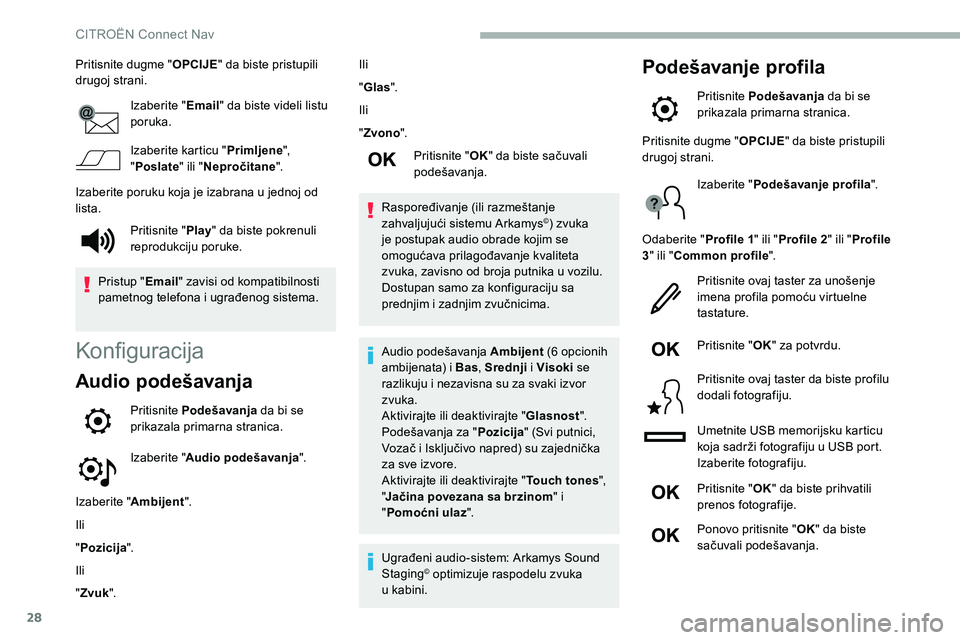
28
Pritisnite dugme "OPCIJE" da biste pristupili
drugoj strani.
Izaberite " Email" da biste videli listu
poruka.
Izaberite karticu " Primljene",
" Poslate " ili "Nepročitane ".
Izaberite poruku koja je izabrana u
jednoj od
lista.
Konfiguracija
Audio podešavanja
Pritisnite Podešavanja da bi se
prikazala primarna stranica.
Izaberite " Audio podešavanja ".
Izaberite " Ambijent".
Ili
" Pozicija ".
Ili
" Zvuk ". Ili
"
Glas ".
Ili
" Zvono".
Pritisnite " OK" da biste sačuvali
podešavanja.
Raspoređivanje (ili razmeštanje
zahvaljujući sistemu Arkamys
©) zvuka
je postupak audio obrade kojim se
omogućava prilagođavanje kvaliteta
zvuka, zavisno od broja putnika u
vozilu.
Dostupan samo za konfiguraciju sa
prednjim i
zadnjim zvučnicima.
Audio podešavanja Ambijent (6
opcionih
ambijenata) i Bas , Srednji i
Visoki se
razlikuju i
nezavisna su za svaki izvor
zvuka.
Aktivirajte ili deaktivirajte " Glasnost".
Podešavanja za " Pozicija" (Svi putnici,
Vozač i
Isključivo napred) su zajednička
za sve izvore.
Aktivirajte ili deaktivirajte " Touch tones",
" Jačina povezana sa brzinom " i
" Pomoćni ulaz ".
Ugrađeni audio-sistem: Arkamys Sound
Staging
© optimizuje raspodelu zvuka
u
kabini.
Podešavanje profila
Pritisnite Podešavanja da bi se
prikazala primarna stranica.
Pritisnite " Play" da biste pokrenuli
reprodukciju poruke.
Pristup " Email" zavisi od kompatibilnosti
pametnog telefona i
ugrađenog sistema. Pritisnite dugme "
OPCIJE" da biste pristupili
drugoj strani.
Izaberite " Podešavanje profila ".
Odaberite " Profile 1" ili "Profile 2 " ili "Profile
3 " ili " Common profile ".
Pritisnite ovaj taster za unošenje
imena profila pomoću virtuelne
tastature.
Pritisnite " OK" za potvrdu.
Pritisnite ovaj taster da biste profilu
dodali fotografiju.
Umetnite USB memorijsku karticu
koja sadrži fotografiju u
USB port.
Izaberite fotografiju.
Pritisnite " OK" da biste prihvatili
prenos fotografije.
Ponovo pritisnite " OK" da biste
sačuvali podešavanja.
CITRO